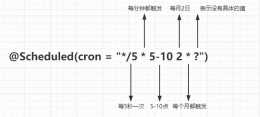電腦定時開機設定
定時開機這個功能需要在BIOS中設定,並且你的
主機板
的高階設定必須支援電源管理這個功能,現在絕大多數的主機板都已經支援了,下面就為大家講解詳細步驟:
1、進入BIOS,一般是在開機後出現主機板畫面是按Delete這個鍵,如果按DELETE鍵不行,你可以試試F2,如果F2也不行,你需要仔細觀察開機的第一個畫面顯示的資訊,裡面一般都會有提示的!
2、透過鍵盤上的箭頭選擇Power Management Setup,就進入
電源
管理設定了,如下圖所示:

3、透過回車進入進入這個設定,然後上下鍵選擇Wake Up Event Setup,如下圖:

4、回車選擇Press Enter,進入下面這個介面:

5、透過上下鍵移動在這個介面內繼續找到Resume By RTC Alarm,回車,進入到下面這個介面:

6、回車將Disabied 更改為Enabled,然後繼續回車確定,然後再繼續設定時間點和日期,如下圖:

7、如果需要每天定時開機,就選擇Every Day,如果想要在每天6:45開機,就透過數字鍵輸入06:15:00,最後按F10 進行儲存,重啟電腦後生效。
電腦定時關機設定
電腦
定時
關機
網上有很多軟體可以實現,但是今天教大家不用軟體實現定時關機的方法。
1、首先按 WIN鍵(就是CTRL旁邊那個鍵) + R,開啟執行對話方塊,如下圖:

2、在輸入框裡輸入cmd,並按回車鍵,進入到下面視窗:

3、然後輸入at 【關機時間】 shutdown -s -t 0
例如:at 23:30 shutdown -s -t 0 這樣輸入就會表示在23點30分電腦就會關機

輸入完成後,按回車會顯示增加一項作業,就表示新增成功了,到了你所設定的時間電腦就會關機了。
如果你要取消關機,你可以用 at 上面的ID號 /DELETE就可以了。